Win7系统提示"加载dll失败“五种解决办法(图文)
来源:game773整合
时间:2024-01-05
小编:773游戏
Win7系统提示"加载dll失败“怎么回事呢?出现故障主要原因是因为程序所需要的dll文件丢失,那么该如何解决此教程内容呢?我收集研究整理一些关于Win7系统提示"加载dll失败“五种解决方法,有需要的一起来学习解决问题。
推荐:win7旗舰版64位系统下载
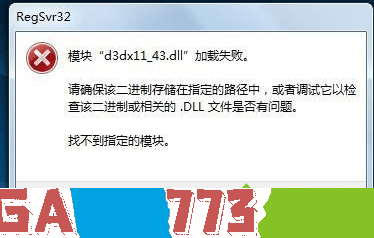
具体方法如下:
一、杀毒软件隔离恢复这种原因是因为,杀毒软件删除或隔离了相关dll使用户无法打开程序.
解决方法:
1、请点击"开始"->"运行"->输入"regedit",打开注册表编辑,找到路径:"HKEY_LOCAL_MACHINE \ SOFTWARE \ Microsoft \ Windows \ CurrentVersion \ Run ";
2、再删除开机提示的含有相关dll的键值。

二、注册表编辑器恢复
1、在注册表编辑器中,点击"编辑"->"查找"->"输入缺失的dll",然后删除;
2、可能不止出现一次,请继续"查找下一个",再删除.

三、系统配置工具恢复
1、在"开始"->"运行"->输入"msconfig"->打开系统配置工具;
2、切换到"启动"选项卡,在启动项列表中,找到相关dll,取消前面的勾,确定;
3、重启计算机.

四、安全模式中恢复
1、开机后,按F8进入安全模式;
2、在安全模式中,使用垃圾清理软件清理系统垃圾;
3、之后,百度一下你所缺失的dll(或者到别的机器拷贝一份),到你当前安全模式的电脑上,如果提示"是否覆盖",点击确定。

五、人工问答解决
一些安全论坛和软件管家中会设置人工问答平台,上面无法解决情况下,请及时提问,进行修复.
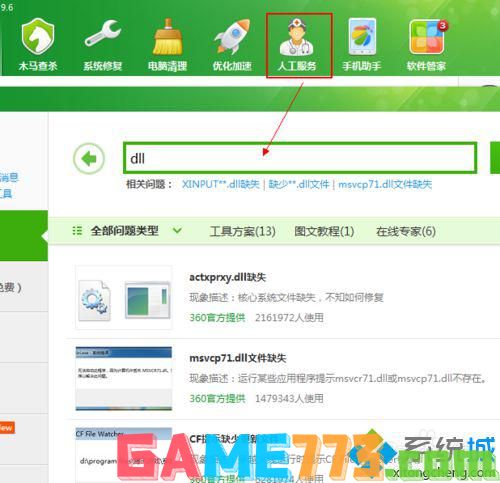
参考以上五种方法设置之后,轻松解决Win7系统提示"加载dll失败“的问题,想要知道更多内容欢迎关注下载站!https://www.xitongcheng.com
上面即是Win7系统提示"加载dll失败“五种解决方法(图文)的全部内容了,文章的版权归原作者所有,如有侵犯您的权利,请及时联系本站删除,更多加载dll失败相关资讯,请关注收藏773游戏网。
下一篇:苹果怎么截图-苹果在哪截图?














